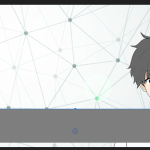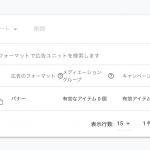import UIKit
import GoogleMobileAds
class ViewController: UIViewController {
@IBOutlet weak var bannerView: GADBannerView!
override func viewDidLoad() {
super.viewDidLoad()
bannerView.adUnitID = "ca-app-pub-3940256099942544/2934735716"
bannerView.rootViewController = self
//サイズを指定
bannerView.adSize = kGADAdSizeSmartBannerPortrait
bannerView.load(GADRequest())
}
}
指定できるサイズ一覧
参考:バナーのサイズ
スマートバナーは画面幅×30,50,90から選べる。
autoLayoutでheightだけ指定して、あとは左右0、ボトムはsafeAreaから0にしておけばいい感じの下部バナーになる。